eclipse 配置 tomcat 时候的一些注意事项(随机更新)
Posted
tags:
篇首语:本文由小常识网(cha138.com)小编为大家整理,主要介绍了eclipse 配置 tomcat 时候的一些注意事项(随机更新)相关的知识,希望对你有一定的参考价值。
0,eclipse关联tomcat
eclipse菜单栏→Window→Preferences→Server→Runtime Environments→Add,选择自己的tomcat版本→Next,
Name默认即可,自定义也行,Tomcat installation directory选择Tomcat的路径,JRE选自己装的版本。
1,一些常用的设置,如下图,不特别说明了,看标记应该就知道注意事项了
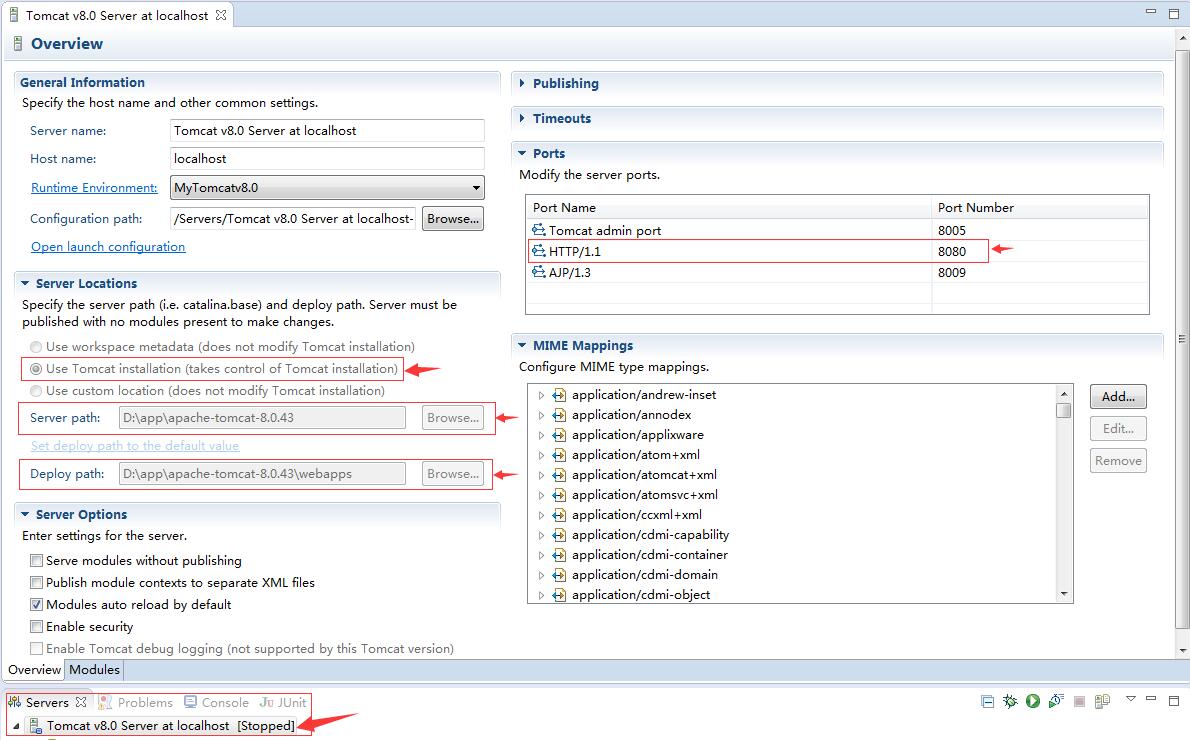
2,配置文件的问题。
eclipse里面如下图的配置文件里如果有所改动,那么在eclipse里启动Tomcat的时候,Tomcat的conf文件夹下的相应的配置文件就会被改写,这里尤其是新手很容易出错。自己明明在Tomcat里改好了配置文件了,怎么调试程序就是不对呢?此时就得注意一下是不是有这个问题喽。

3,自己经过使用多个版本,感觉配合最完美的是:
Eclipse版本:eclipse-jee-mars-2-win32-x86_64-4.5.2
Tomcat版本:apache-tomcat-8.0.52-windows-x64
JDK版本:jdk1.8.0_152
4,Tomcat用的绿色版本,没做启动服务和托盘之类的,只在bin目录下startup.bat、shutdown.bat添上jdk路径即可

5,Eclipse里面折叠代码的插件,Eclipse必按插件之一,墙裂推荐哟
https://files.cnblogs.com/files/sungong1987/eclipse%E4%BB%A3%E7%A0%81%E6%8A%98%E5%8F%A0%E7%AE%A1%E7%90%86%E6%8F%92%E4%BB%B6%E9%99%84%E4%BD%BF%E7%94%A8%E8%AF%B4%E6%98%8E.zip
6,Eclipse项目无错误但是有红叉问题解决
这个问题可以从两方面下手。
1.是项目右键 ->properties ->java buildpath 解决里面的红叉问题。
2.就是项目.classpth文件问题解决
首先window ->show view-> other ->找到problem 如果是
The project cannot be built until build path errors are resolved异常
那就去项目根目录真实路径下的.classpath看看是否有冲突,有则解决,无则在.classpath文件中空格两下,重启eclipse就ok了。
提交代码时不要提交.classpath文件和.project文件
7,Eclipse提示有错误(显示红叉),但是却看不见错误在哪

或者找:eclipse–>Window–>show View–>Markers
8,Eclipse 项目更换电脑后提示Target runtime is not defined的解决办法
Eclipse 项目更换电脑后提示Target runtime is not defined的解决办法
Eclipse中有一个应用提示一个ErrorTarget runtime xxx is not defined
虽然不影响应用,但心里还是感觉不爽,找了找配置文件,
终于在项目.setting 文件夹的org.eclipse.wst.common.project.facet.core.xml中找到了相关配置,删除即可!
9,解决eclipse中配置Tomcat服务的Server Location选项不能修改的问题
Server Location区域是灰色的

现在我想修改该区域的Deploy path目录,但是却无法修改,导致可能会有很多麻烦。
解决方法
右键服务器,点删除该服务



然后 点击“No servers are available. Click this link to create a new server…”创建服务器

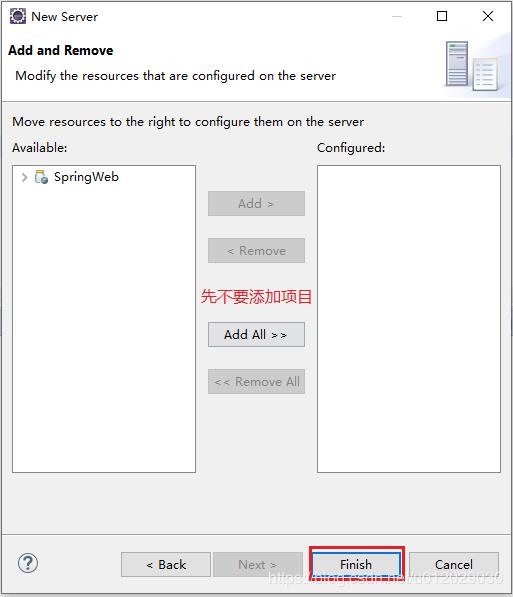

修改完成后点保存就可以了。最后在服务器中添加项目:

添加项目后看看能不能成功把项目同步到Deploy path的指定目录下,如果还有问题,可以先Clean,然后再Delete,再重新创建服务器。
以上是关于eclipse 配置 tomcat 时候的一些注意事项(随机更新)的主要内容,如果未能解决你的问题,请参考以下文章